


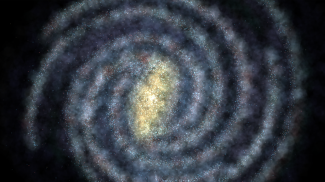
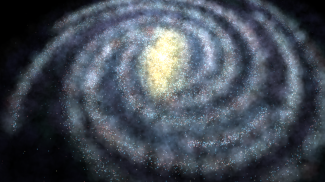


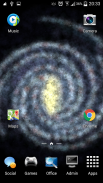
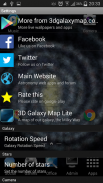
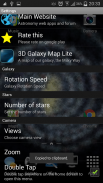
Галактика Млечный Путь

Описание Галактика Млечный Путь
★Настройки Кастомизация ★Скорость вращения - Изменение скорости вращения галактики (None, Slow, Medium, Fast)Количество звезд - Отрегулируйте звездного населения Галактики (более низкие проценты означают более высокие FPS)Просмотров - два взгляда на галактики: Перспектива и TopУвеличить - вы можете увеличивать и уменьшать масштаб в любом из двух взглядов (уменьшение означает более высокую FPS)Simulate салфетки - Проверьте это, если вы не хотите играть Анимированные обои при переключении рабочих столов
★Советы ★
Не паникуйте, если вы видите кнопку Открыть отключена (сразу после установки).Обои была установлена успешно, проверить живые обои.
После установки обоев пожалуйста Дважды нажмите на экран, чтобы открыть меню настроек. Не используйте установить обои снова (по сравнению с аналогичным обои - это ошибка с единства).
Если вы столкнулись с черный экран (без заставки загрузки) сразу после нажатия кнопки Установить обои, либо дать ему некоторое время для загрузки или очистить свою память и повторите попытку установки обоев.
★Customization settings★Rotation Speed- Change the rotation speed of the galaxy (None, Slow, Medium, Fast)Number of Stars- Adjust the star population of the galaxy (lower percentages mean higher FPS)Views- two views of the galaxy: Perspective and TopZoom- you can zoom in and out in any of the two views (zooming out means higher FPS)Simulate swipe- Check this if you don't want to play the wallpaper animation when switching homescreens
★Tips★
Don't panic if you see the Open button disabled (right after installation). The wallpaper has been installed successfully, check your live wallpapers.
After setting the wallpaper please double tap the screen to open up the Settings menu. Do not use the set wallpaper again (over the same wallpaper - this is a bug with Unity).
If you encounter a black screen (with no loading splash screen) right after touching the Set Wallpaper button, either give it some time to load or clear your memory and try setting the wallpaper again.


























